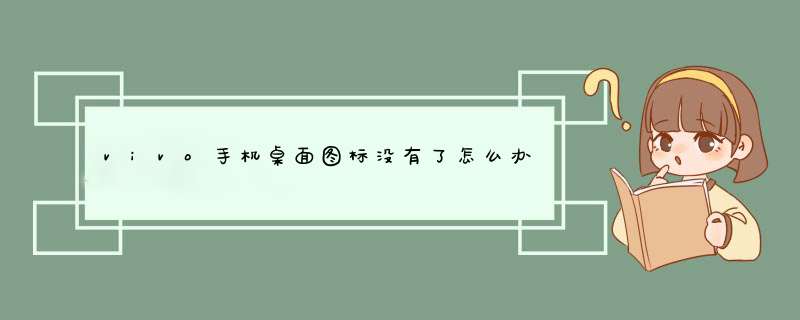
桌面图标的显示数量是和桌面风格的设置有关,进入手机设置--桌面、锁屏与壁纸--桌面设置--桌面风格,可进行相应设置;
1、标准风格:桌面会显示所有软件的图标,桌面左右滑动页面可以找到相应软件;
2、抽屉风格:桌面显示常用软件的图标,如需查看所有软件,通过屏幕中间位置(或屏幕偏下方位置)单指上滑进入抽屉界面,即可查看到所有软件,长按软件图标还能添加到桌面(支持多次添加同一软件图标到桌面);
注:OriginOS 10的探索桌面需要从桌面上滑查看全部应用。
一、系统软件消失或删除需要找回
请进入手机设置--系统管理/更多设置--关于手机或进入设置--我的设备--更多参数,查看一下手机版本:
Origin OS/iQOO (Monster) UI 和 Funtouch OS92及以上:进入设置--应用与权限--应用管理--更多--内置应用管理-找到对应的系统软件,重新安装即可;
Funtouch OS 40及之后的版本:请进入设置--更多设置--应用程序--内置应用管理--找到对应的系统软件,重新安装即可;
Funtouch OS 32版本:请您将手机做好备份,进入设置--更多设置--恢复出厂设置--清除数据即可恢复;
Funtouch OS 40及之后的版本:请进入设置-更多设置--应用程序--内置应用管理--找到对应的系统软件,重新安装即可;
二、找回消失第三方软件图标的方法:
1、确认是否进入访客模式/儿童模式,若进入,退出以管理者身份进入手机即可(需要输入相应的解锁密码);
2、在全局搜索里面搜索该软件,点击软件右边蓝色的定位图标,尝试将软件定位出来;
3、确认是否设置隐藏了图标
1)Origin OS Ocean机型进入设置--原子隐私系统查看;
2)Funtouch OS 45以上、iQOO UI、Origin OS10在设置--指纹与密码/指纹、面部与密码--隐私与应用加密--应用隐藏中查看;
Funtouch OS 30以下机型在待机桌面长按/按左菜单键--隐藏图标;
4、清除桌面数据:
①OriginOS/Funtouch OS 92/iQOO (Monster) UI及以上:进入手机设置--应用与权限--应用管理--更多--显示系统进程--系统桌面/vivo桌面,点击进入该程序后选择清除数据,然后返回桌面;
② Funtouch OS 92以下:进入手机设置--更多设置--应用管理/应用程序--(更多)--显示系统进程/全部,在程序列表中找到“vivo桌面/待机桌面”,点击进入该程序后选择清除数据,然后返回桌面;
注:该操作会重置桌面图标排列顺序,可提前备份桌面数据;桌面布局备份:云服务--设备云备份--备份数据类型--开启系统数据。
很多朋友用着用着,发现手机设置图标不见了,这可怎么办呢莫慌莫慌,下面就来看看vivo手机设置图标不见了怎么恢复吧~
vivo手机设置图标不见了怎么恢复1、在全局搜索中搜索。
2、在手机设置>指纹、面部与密码>隐私与应用加密>应用隐藏中查看是否将软件隐藏了。
3、OriginOS探索桌面需在桌面中间位置上滑,即可查看全部应用程序。
4、进入手机设置>应用与权限/更多设置>应用管理>更多>内置应用管理>找到对应的系统软件,重新安装即可。
5、若使用了第三方桌面,可恢复系统自带桌面。
6、进入桌面其他分页或者在其他文件夹中找找,长按图标可以移出到桌面上。
本文以vivos9为例适用于OriginOS 10系统
演示机型:vivo s9 系统版本:Funtouch OS11
1、首先打开手机,选择点击打开设置。
2、然后点击进入锁屏、桌面与壁纸。
3、进入后点击主题选项。
4、选择进入炫彩(默认)主题。
5、最后点击下方应用即可。
vivo手机使用小技巧:
1、超级截屏:Vivo手机中的超级截屏十分丰富,拥有套索截屏,涂鸦截屏,矩形截屏等实用截屏功能,各种截图方式集于一身,让你想怎么截屏就怎么截屏,十分方便,只需要用将屏幕往上滑动,就可以看到超级截屏啦,点击进去即可挑选。
2、小屏模式:手机中虽有应用分身,但有时并不适合使用,比如当手上拿有物品,但又不得不用手机,那这时你就可以使用vivo手机中的小屏操作,可以根据自己的需求进行设置,而且是可以随意移动小屏的位置哟。它的开始方式也是十分简但的,只需要点击设置-单手操作-小屏模式即可。
3、手势拨号:ivo手机中有一个十分方便的拨号神器,只需要联系人添加,在屏幕上输入想对应的手势即可搞定,点击联系人图标-个人-手势拨号,添加自己记得住的手势和对应联系人即可。
4、熄屏时钟:一般手机查看时间都是需要按电源键的,不过在vivo手机中只要把这个设置打开,即使手机在黑屏的状态,依旧会显示当前时间,打开手机中的设置-锁屏、桌面与壁纸熄屏时钟。
若是使用的vivo手机,可以参考以下信息:
一、设置桌面布局:进入设置--桌面、锁屏与壁纸--桌面设置--桌面布局,可选择设置桌面的排列布局。
注:Origin OS 10的探索桌面不支持调节桌面排列布局。
二、更改软件图标的图案,软件图标图案不支持自定义修改,可以通过更换不同的全局主题来修改软件图标或进入设置--桌面、锁屏与壁纸--桌面设置--重绘图标,开启“重绘图标”后的开关,部分应用图标样式会重新绘制。
三、修改桌面图标风格
Origin OS 3/Ocean:使用系统默认主题,点击变形器,可设置图标风格为“简约、精美、开放、圆润”等风格,还可以设置图标大小;
在桌面长按图标可通过点击图标右下角按钮进行变形。
Origin OS 10:使用系统默认的Origin主题,您点击变形器图标--图标风格,可根据喜好设置图标风格,有“精美、简约、开放、矩形”几种风格;
探索桌面下,长按图标,可通过点击图标右下角按钮进行变形;
经典桌面下,可进入设置--桌面、锁屏与壁纸--桌面设置--图标圆角与大小,进行设置。
其他系统:使用系统默认主题,进入设置--桌面、锁屏与壁纸--桌面设置--图标圆角、图标大小进行设置。
也可以从i主题--主题--下载其他主题应用来更改软件图标。
若有更多疑问,可进入此链接网页链接咨询在线客服了解详情。
欢迎分享,转载请注明来源:品搜搜测评网

 微信扫一扫
微信扫一扫
 支付宝扫一扫
支付宝扫一扫
